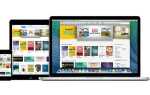C # (произносится «c-sharp») — отличный язык кодирования, который работает на Mac и ПК. Программисты используют его для создания различных программных приложений, особенно в среде Windows.
В этой статье мы предоставляем учебник по C # для пользователей Mac. Мы покажем, как настроить язык на вашем Mac, как запустить проект, основы синтаксиса C # и почему вы должны выбрать этот язык в первую очередь. Плюс наш выбор лучших онлайн-ресурсов, где вы можете узнать больше о предмете.
Если такие вещи понравятся, вам будет приятно услышать, что у нас есть много других статей о кодировании на Mac, в том числе Python и SQL, и еще одна, которая поможет вам выбрать лучший Mac для разработки приложений. Нет оправдания тому, чтобы не погружаться и изучать новые навыки.
Что такое C # и зачем мне его изучать?
C # — это язык программирования, разработанный Microsoft в 2000 году. Он может использоваться для самых разных нужд разработки, включая разработку приложений для ПК, веб-приложений, мобильных устройств и игр. Unity, один из крупнейших игровых движков в мире, использует интеграцию C # в качестве стандарта, а Xamarin также использует C # для нацеливания на несколько платформ с одной кодовой базой.
Так почему вы хотите изучать C # на Mac? Есть много причин.
Хотя C # привязан к среде Windows, он кроссплатформенный, так что вы можете изучать его на Mac и ПК точно так же, и это открывает много дверей в отрасли. Если вы работаете в среде разработки, C # имеет некоторое сходство с Java: если вы знаете одно, другое не будет слишком сложным. Если вы новичок, то это отличный выбор, поскольку он даст вам основу для изучения других языков.
C # также является хорошим вариантом для тех, кто хочет заняться разработкой игр. Вы используете Unity, 2D и 3D игровой движок и фреймворк с C # (или JavaScript). Вы можете использовать Unity для разработки игр для всех платформ, включая iOS.
Наконец, поскольку C # был создан Microsoft, этот язык не исчезнет в ближайшее время.
Настройка C # на Mac
Первым шагом является загрузка IDE. Visual Studio Code, вероятно, является лучшим выбором, предлагая все необходимые функции и очень прост в использовании.
Сначала вам нужно перейти на сайт Visual Studio. Выберите код Visual Studio из четырех вариантов и нажмите кнопку «Загрузить для Mac». Ваша загрузка должна начаться в виде zip-файла.
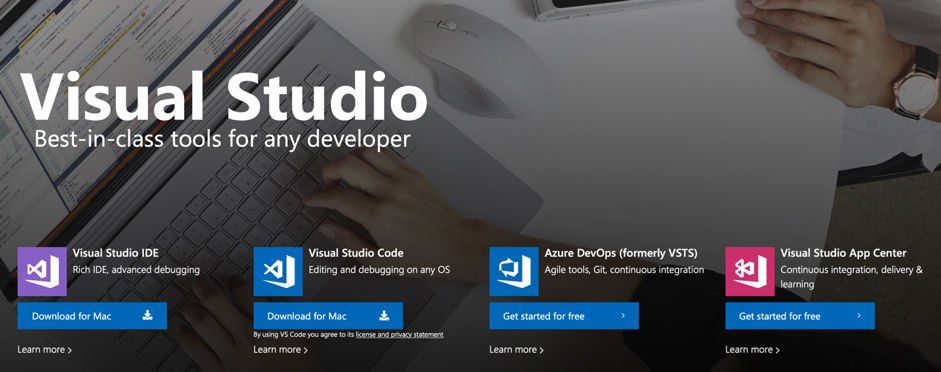
После загрузки кода Visual Studio разархивируйте файл и перетащите код Visual Studio в папку «Приложения». Затем вы можете открыть его из той же папки.
Затем вам нужно будет загрузить расширение C #, открыв представление «Расширения» в коде Visual Studio с помощью ярлыка ⇧⌘X (Shift + Cmd + X) или выбрав «Код»> «Установки»> «Расширения».
Вы увидите панель поиска в верхней части представления расширений: введите «C #». Тот, который вам нужен, от Microsoft, и отображается на скриншоте ниже.
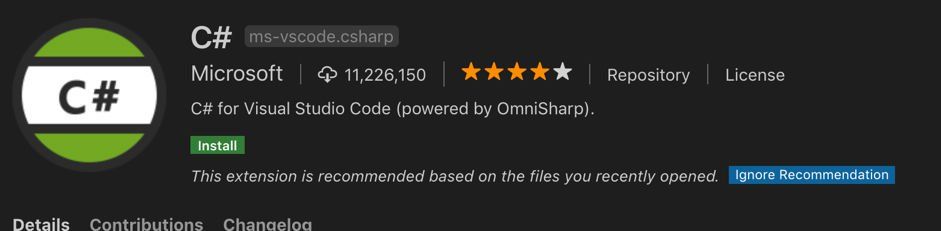
Нажмите Установить. После этого перезапустите Visual Studio, и вы готовы начать.
Запуск проекта C # на Mac
Чтобы создать новый проект, откройте Терминал, который вы можете найти в «Приложения»> «Утилиты» на вашем Mac.
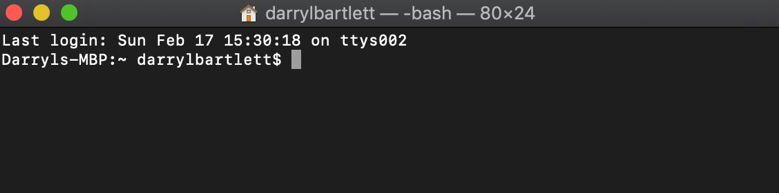
Если вы хотите создать консольное приложение, например, введите «dotnet new console -o consoleproject».
Откройте код Visual Studio и откройте папку, которую вы только что создали в терминале.
Откройте файл Program.cs в проводнике справа, чтобы начать программирование.
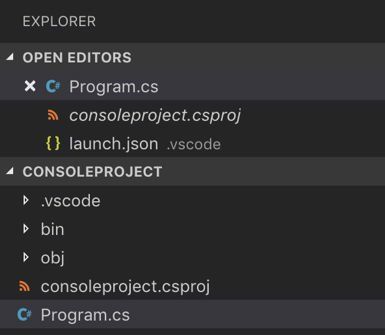
Основной синтаксис C #
C # является относительно простым языком, когда дело доходит до понимания основ. Это не так просто, как Python, но не так сложно, как C ++.
Тем не менее, чтобы иметь возможность начать кодирование и двигаться дальше с использованием C #, нам нужно охватить несколько основ. Мы рассмотрим самые простые из всех задач программирования: отображение текста на экране и ввод данных пользователем.
Когда вы откроете файл Program.cs, вы увидите следующие строки кода:
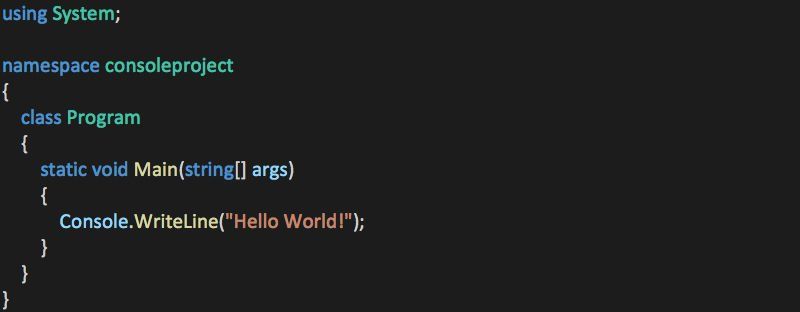
Весь код, который вам нужно написать, пойдет внутрь Главный() метод. Находящийся там сейчас код напишет «Hello World» на консоль, но мы собираемся это изменить.
Удалить строку, которая говорит Console.WriteLine («Привет, мир!»); и добавьте следующие две строки.
строка приветствия = «Привет всем»;
ЕЫпе (приветствие);
Вы устанавливаете новую строку с именем приветствия и добавляете некоторый текст в переменную с именем «Привет всем». Затем вы выводите приветствие на консоль. Когда вы запустите свою программу, вы должны увидеть, что «Привет всем» было напечатано.
Затем мы изменим приложение, чтобы сделать приветствие более личным, запросив имя пользователя и затем отобразив «Hello», за которым следует имя пользователя. Очистите весь код, который вы только что написали, чтобы начать все сначала.
Сначала нам нужно объявить новую строковую переменную с именем name.
имя строки;
Далее нам нужно спросить у пользователя его имя.
Console.WriteLine («Как тебя зовут?»);
Затем нам нужно получить входные данные от пользователя и сохранить их в только что созданной переменной с именем «name». Для этого мы используем что-то под названием «Console.ReadLine ();» который будет принимать входные данные от пользователя.
name = Console.ReadLine ();
Как только мы это сделаем, это простой случай вывода собранных данных на экран. Для этого мы введем следующее:
Console.WriteLine («Привет!» + Имя);
Поскольку вы использовали Console.ReadLine () и используете код Visual Studio, вам необходимо изменить параметр в файле launch.json, прежде чем запускать программу. Откройте файл launch.json и измените конфигурацию консоли с «internalConsole» на «integratedTerminal», чтобы программа могла читать ввод.
Если вы запустите свою программу и введете свое имя, вы должны увидеть свое приветствие.
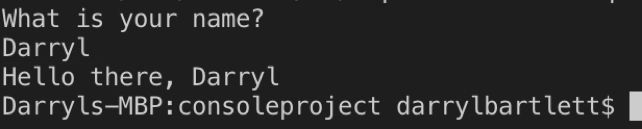
Математические расчеты
Если вы хотите сделать математический расчет в C #, вы можете сделать что-то похожее на следующее:
int num1 = 12;
int num2 = 14;
int num3;
num3 = num1 + num2;
ЕЫпе (num3);
Здесь мы объявляем 3 целых числа. 2 из них имеют значения (num1 — 12, а num2 — 14). Третье целое число с именем num3 не имеет значения при первом объявлении.
Затем мы используем num3 для хранения значения num1 + num2, которое будет равно 26. Наконец, мы выводим значение на консоль. Вы можете изменить + на другой оператор, такой как * для умножения или / для разделения, если вы хотите смешать это.
If / Else заявление
Во время разработки будут моменты, когда вы захотите проверить, верно ли определенное условие. Если вы уже разработали на другом языке, вы будете знакомы с этим. Давайте посмотрим на пример ниже.
int a = 5;
int b = 5;
if (a == b) {
Console.WriteLine («Да, значения равны»);
}
еще {
Console.WriteLine («К сожалению, значения не равны»);
}
Мы начинаем с создания двух целых чисел (a и b), оба из которых имеют значение 5. Затем мы создаем оператор if, поэтому, если a равно b, мы выводим на консоль сообщение «Да, значения равны» ,
Существует также оператор else, который печатается, если значения не равны. Это скажет: «К сожалению, значения не равны».
Однако в этом случае a и b оба имеют значение 5, поэтому они оба равны. В этом случае первое сообщение будет напечатано.
Теперь вы должны иметь общее представление о синтаксисе C # и начать экспериментировать со своими собственными программами. Почему бы не попробовать расширить приведенные выше примеры кода на что-то новое?
Другие программы Mac, которые вы можете использовать для создания приложений на C #
• Fiddle: есть онлайн-компилятор под названием .NET Fiddle, который позволяет вам писать и компилировать код C #. Вы должны найти окно кода, уже открытое для вас, когда вы приедете.
• Rider: Jet Brains предлагает фантастический кроссплатформенный инструмент для разработки .NET. Это позволит вам создавать приложения на C # в кратчайшие сроки. Вы можете начать, нажав здесь и нажав кнопку Загрузить, чтобы получить 30-дневную пробную версию.
• Unity: если вы хотите создавать игры на C #, вам следует попробовать Unity. Вы можете создавать все типы игр, от 2D-платформеров до виртуальной реальности. Начните бесплатно, нажав здесь.
Лучшие онлайн курсы C #
Теперь, когда вы настроили C # на своем Mac, вы готовы начать изучать язык C # более подробно. Есть множество отличных сайтов и онлайн-курсов, готовых помочь. Вот некоторые из лучших, чтобы вы начали:
• SoloLearn: один из самых подробных ресурсов SoloLearn доступен в браузере или через iTunes. Это интерактивный курс, который позволяет пользователям работать со своей скоростью с помощью различных тестов и исходного материала, и его можно найти здесь.
• Основы C # для начинающих: еще один отличный выбор — курс C # по Удеми. Имея 5 часов видео, он предлагает множество ресурсов, которые помогут вам понять темы и продвинуться вперед с вашими навыками программирования.
• Unity: если вы заинтересованы в разработке видеоигр, попробуйте отличную библиотеку ресурсов Unity, которую можно найти прямо здесь. Он включает в себя ряд информации, которая не только улучшит ваши навыки кодирования, но и позволит вам развить их в определенной и интересной нише. Неважно, какие у вас цели в кодировании, здесь достаточно ресурсов, чтобы помочь вам достичь их.
• Руководство по программированию на Microsoft C #: конечно, нет лучшего места для обучения, чем у самих мастеров. Microsoft предлагает собственное онлайн-руководство по программированию, в котором не требуется предварительных знаний в области программирования Нажмите здесь, чтобы посетить сайт.